Transcrição
Neste vídeo, vamos te mostrar como criar esse efeito de corrida no Wondershare Filmora. Primeiro, arraste sua filmagem para as faixas 1 e 2. Selecione o vídeo na faixa 2, vá até "Ferramentas de IA", ative o "Recorte Inteligente" e pause no quadro em que o personagem aparece completamente.
Use a ferramenta "Pincel" para cobrir o personagem. Em seguida, clique em "Iniciar Recorte Inteligente". O recorte será feito automaticamente em cada quadro, para frente e para trás. Clique em "Salvar". Agora, escolha os trechos onde você quer aplicar o efeito e divida ambos os clipes. Repita o mesmo processo nas outras partes desejadas.
Depois, vá até a aba "Efeitos", pesquise por "Batimento Cardíaco" e aplique esse efeito nas partes divididas da faixa 1. Em "Efeitos", altere a "Velocidade" para 5. Assim, o fundo ficará borrado. Aplique o efeito "Batimento Cardíaco" também no próximo clipe dividido. Em seguida, aplique o efeito "Alucinação 1" em todas as partes afetadas.
Agora, vá até "Transições" e aplique a transição "Dissolver" nas partes divididas da faixa 1, aumentando a "Duração". Para intensificar o efeito, vá novamente até "Efeitos" e aplique o "Efeito de Luz de Vazamento" na faixa 3. Estenda esse efeito por 12 segundos e ajuste a "Opacidade" para 35.
Por fim, aplique o efeito "Aprimoramento Automático" na faixa 4 e estenda por 12 segundos. Altere o valor de "Intensidade" para 100. Agora é só renderizar para ver a prévia final.
Tutorial para aplicar o efeito de corrida usando o Filmora
O que é necessário para se preparar:
- Um computador (Windows ou macOS)
- Seu material de vídeo.
- Editor de vídeo Filmora
Iniciar o novo projeto
Para começar o projeto, traga o seu vídeo para o painel de mídia e, em seguida, arraste-o do seu sistema para soltá-lo na linha do tempo. Copie este vídeo da primeira trilha da linha do tempo e cole-o na trilha acima. Serão exibidos dois vídeos em duas faixas diferentes da linha do tempo.
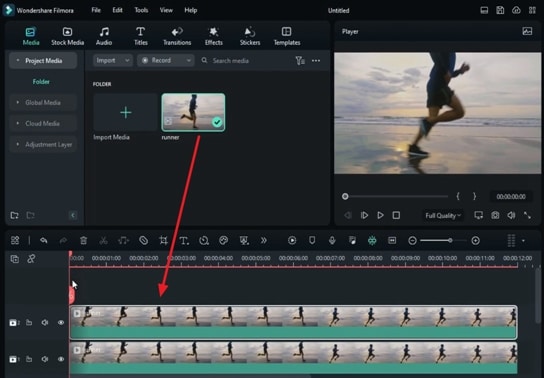
Recorte inteligente no objeto
Selecione a camada de vídeo acima e vá para o painel de configurações à direita. Escolha a guia "Video" (Vídeo); nessa guia, selecione "AI Tools" (Ferramentas de IA). Quando estiver na seção "AI Tools", desça a página até localizar o botão denominado "Smart Cutout". Ative essa opção e clique no botão "Clique para Iniciar Smart Cutout" para iniciar o rastreamento do objeto em movimento.
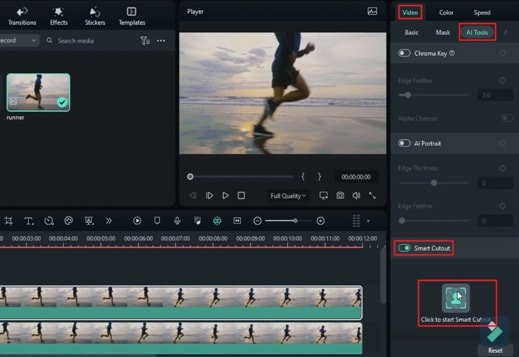
Rastrear o objeto em movimento
Você acabará entrando na janela recém-aberta. Avance o indicador de reprodução para analisar o vídeo e posicione-o de modo que seja possível visualizar o objeto. Dê destaque ao seu objeto ao escolher a "Cor de sobreposição" no canto superior direito da nova janela, utilizando a ferramenta "Smart Brush" (Pincel Inteligente).
Após destacar o objeto, selecione "Clique para Iniciar Recorte Inteligente" no painel lateral para rastrear o objeto ao longo de todo o vídeo. Aguarde até que a barra "Tracking Processing" (Processamento de rastreamento) seja concluída e pressione "Save" (Salvar) para manter esse rastreamento salvo.
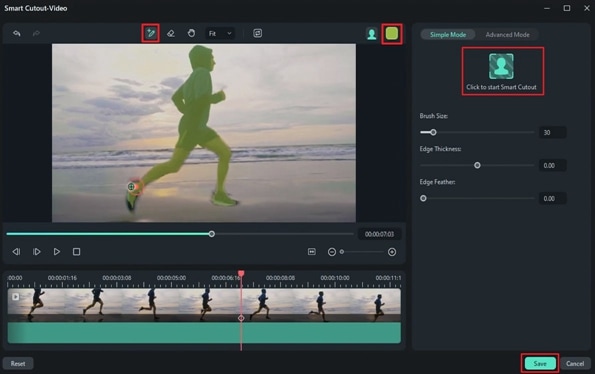
Dividir as camadas de vídeo
Agora, vá para a linha do tempo e selecione o vídeo. Ao deslocar o indicador de reprodução para a direita, você tem a opção de selecionar os momentos específicos do vídeo nos quais deseja aplicar o efeito. Agora, divida os dois clipes de vídeo nesses pontos.
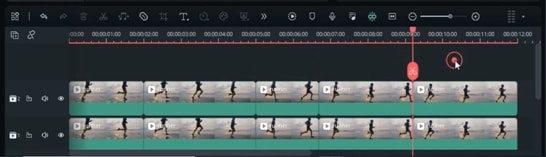
Alterar os efeitos do plano de fundo
Adicionalmente, escolha o primeiro vídeo na linha do tempo, que corresponde ao plano de fundo, e acesse a aba "Efeitos" na guia correspondente. Escolha qualquer efeito desejado que se adapte ao seu vídeo e arraste-o sobre o vídeo em uma linha do tempo para alterar o efeito do plano de fundo. É possível escolher quantos efeitos forem necessários.
Selecione a camada de vídeo editada na linha do tempo para ver os resultados claramente e vá para o painel direito. Aqui, você pode reduzir a "Velocidade" do efeito na guia "Efeitos".
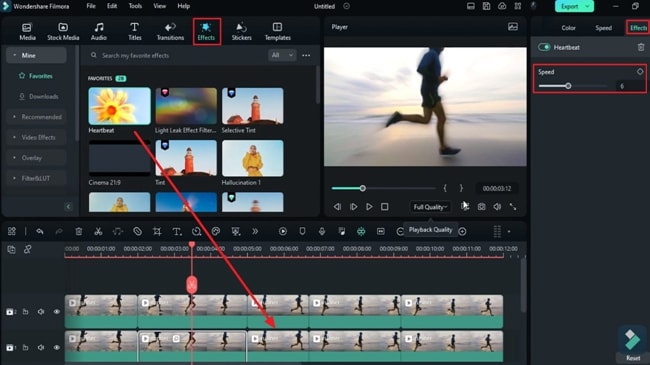
Aplique Transitions nas pontas duplas
Continue navegando até chegar à guia "Transições", escolha a transição desejada e aplique-a a todos os clipes de vídeo da camada principal. É possível ajustar sua "Duração" no painel direito.
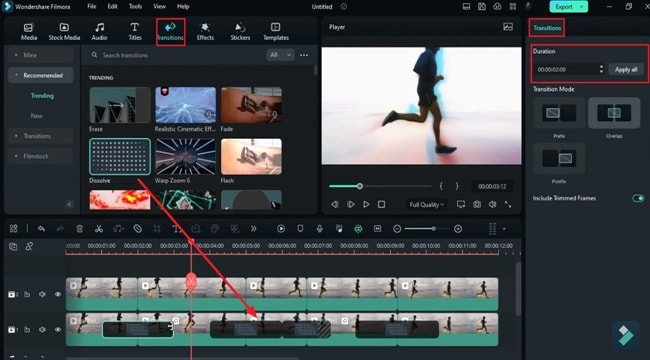
Aprimore os visuais do vídeo com mais efeitos
Caso deseje aprimorar os efeitos aplicados, dirija-se à guia "Efeitos" para selecionar diferentes efeitos. A partir daí, é possível aplicar uma variedade de efeitos aos seus vídeos. Posicione esses efeitos nas trilhas superiores e ajuste a duração arrastando-os para a direita em relação às trilhas de vídeo.
Caso deseje personalizar as configurações, você pode fazê-lo na janela disponível à direita. Após aplicar os efeitos desejados, clique em "Renderizar Prévia" na barra de ferramentas da linha do tempo para visualizar os resultados finais.
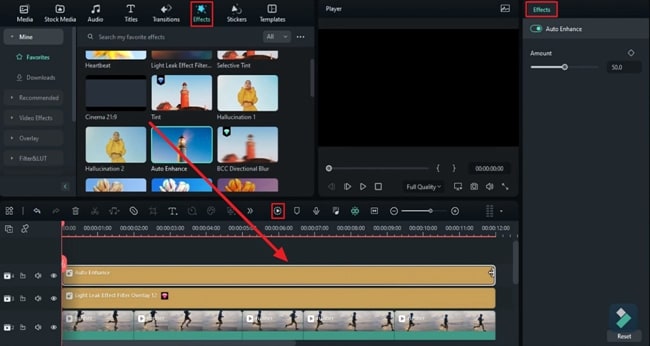
Neste artigo, você adquiriu conhecimento sobre como utilizar o Filmora para implementar o efeito de corrida em seu vídeo. O Wondershare Filmora oferece uma variedade de opções predefinidas que podem aprimorar visualmente o seu conteúdo com apenas um clique. Agora, é possível aplicar facilmente efeitos a qualquer objeto, esteja ele em repouso ou em movimento, para criar vídeos com efeitos de corrida utilizando essa ferramenta.

Diga o que pensa